
Visa - Produkt
- Produktregister

Det kan vara en god idé att gruppera dina produkter utöver den indelning som systemet kräver, särkskilt om produkten är en lagervara, ett varupaket eller en tjänst (eller inget av ovanstående).
Produktsegmentering fungerar på olika sätt i olika verksamheter. För att dela in produkterna används Produktkategori, Produktgrupp och eventuellt tillhörande Undergrupper.
Produktkategorier och produktgrupper skapas och redigeras i grundinställningarna. Dessa hittar du via Visa - Inställningar - Företag - Grundinställningar.
 Tips! I fält som innehåller alternativa
från grundinställningarna, kan du högerklicka i fältet och välja Ändra i grundinställningar för att öppna
grundinställningarna så att du direkt kan ändra eller registrera fler
alternativ. Exempel: I orderregistrering, fliken Text.
Högerklicka i fältet bredvid Välj text,
och klicka på Ändra i grundinställningar.
Tips! I fält som innehåller alternativa
från grundinställningarna, kan du högerklicka i fältet och välja Ändra i grundinställningar för att öppna
grundinställningarna så att du direkt kan ändra eller registrera fler
alternativ. Exempel: I orderregistrering, fliken Text.
Högerklicka i fältet bredvid Välj text,
och klicka på Ändra i grundinställningar.
Produktkategori
Du väljer produktkategori för produkten i rullgardinsmenyn i den övre delen av produktkortet. Produktkategori används oftast som en grov indelning. Ett företag som säljer hantverkstjänster vill kanske skapa kategorier som timmar, material, restid, underentreprenörer etc.
Indelning i produktkategorier påverkar inte redovisningen.
Du kan göra urval från produktkategorierna i rapporter där det är relevant. Du kan inte lägga in rabatter per produktkategori, men du kan justera priserna på en hel kategori, eventuellt i kombination med andra kriterier. Detta gör du med hjälp av funktionen Prisjustering.
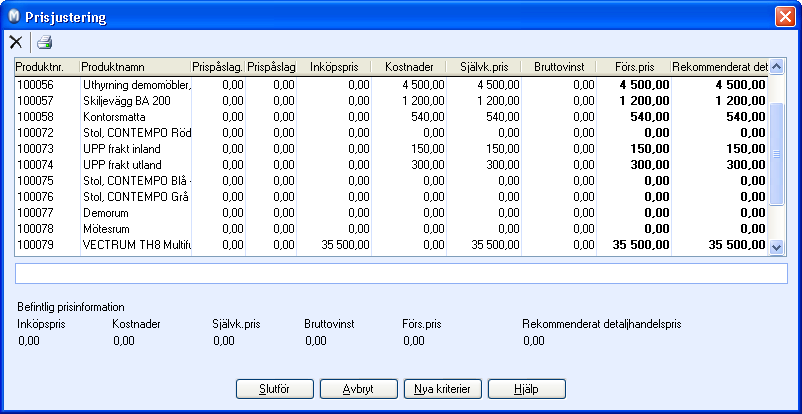
Produktkategorierna skapas och redigeras i grundinställningarna. Du hittar dessa via Visa - Inställningar - Företag - Grundinställningar.
Produktgrupp
Du kan välja produktgrupp för produkten i rullgardinsmenyn i den övre delen av produktkortet.
Produktgrupper kan du använda vid behov av en mer detaljerad indelning. Ett företag som säljer hantverkstjänster vill kanske dela in timmarna i projekteringstid, utfört arbete, restid, etc.
Indelningen i produktgrupper kan påverka redovisningen om du önskar det. En produktgrupp kan till exempel styras mot ett bestämt försäljningskonto i redovisningen.
Du kan definiera urval ur produktgrupperna i rapporter där det är relevant. Du kan också kombinera urvalet med andra kriterier. Du kan ge kunderna olika rabatter baserat på produktgrupp. Du kan även justera priserna i en hel produktgrupp, eventuellt i kombination med andra kriterier. Detta gör du med hjälp av funktionen Prisjustering.
I företagsinställningarna för produkt kan du bestämma vilken produktgrupp som ska vara standard när du skapar nya produkter.
Undergrupp
En produktgrupp kan ha undergrupper. Dessa skapas också i grundinställningarna. Under var enskild produktgrupp kan du lägga till undergrupper.
Undergrupperna påverkar inte redovisningen. Det är på produktgruppen (översta nivån) som du kan styra försäljningskontot för produktgruppen.
Du kan inte heller ha speciella rabatter för undergrupperna, men du kan göra urval på undergrupperna. Det är till exempel möjligt att med hjälp av Prisjustering ändra priserna på alla produkter som tillhör en speciell undergrupp.
Så här skapar du en undergrupp
Öppna grundinställningarna, till exempel genom att högerklicka i fältet Produktgrupp på produktkortet, och välj Ändra i grundinställningar.
Markera den produktgrupp som du vill skapa en undergrupp för.
Klicka på Redigera.
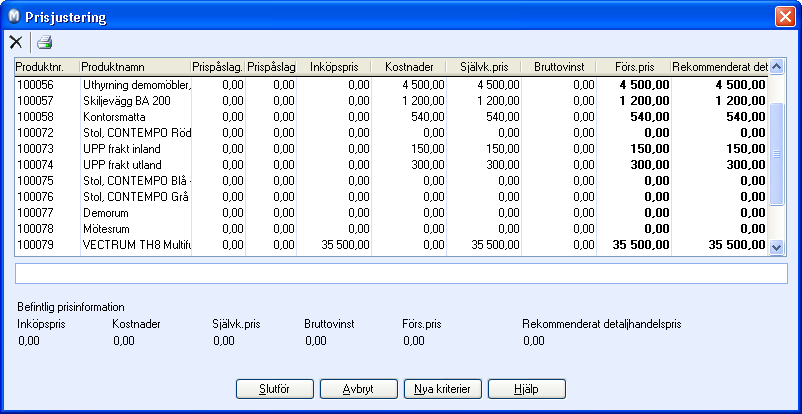
Aktivera (klicka på) det stora fältet i fönstret och klicka på Redigera.
Namnge undergruppen i textrutan överst (ny).
Klick på Föregående. Kontrollera att undergruppen har skapats i det store fältet i fönstret.
Klicka på Föregående och OK.
 Undergruppen är nu tillgänglig i rullgardinsmenyn.
Undergruppen är nu tillgänglig i rullgardinsmenyn.
Om du vill ha fler undergrupper, kan du skapa dessa direkt efter punkt 6 i beskrivningen ovan.
I företagsinställningarna för produkt kan du ställa in hur många produktgruppsnivåer du vill använda. Du kan ha upp till fyra nivåer. Produktkortet får då fält för Produktgrupp, samt sammanlagt tre undergrupper.
Om du vill ha en undergrupp till undergruppen, kan du skapa den genom att klicka Ny efter punkt 5 i beskrivningen ovan.
Underhåll
Guiden Ändra ett urval produkter är ett verktyg som förenklar arbetet med att ändra värdena på flera produkter samtidigt i produktregistret. Med detta verktyg kan du utföra ändringar snabbare utan att behöva gå igenom hela produktregistret manuellt.
 Om du vill duplicera/kopiera en enskild produkt, kan du göra detta genom
att klicka på Duplicera produkt.
Om du vill duplicera/kopiera en enskild produkt, kan du göra detta genom
att klicka på Duplicera produkt.
För att administrera priser så kan funktionen Prisjustering användas för att justera Försäljningspris, Inköpspris, Kostnader och Bruttovinst på flera produkter samtidigt. Du gör först ett urval, därefter väljer du vilka priser som ska justeras för det urvalet.
En produkt som inte längre ska användas kan inte tas bort om det har varit några transaktioner på produkten. Du kan däremot markera produkten som inaktiv, vilket gör att den inte visas i aktiva listor längre.
Se även:
Användarinställningar för produkt